Vyskytuje se, když dojde k poruše čtení komunikačního zařízení
- Chyba běhu 8020 se zobrazí, když dojde k potížím se čtením z komunikačního zařízení.
- Příčinou tohoto problému mohou být hardwarové nebo softwarové problémy.
- Chybu můžete opravit aktualizací ovladačů nebo použitím jiného portu USB.
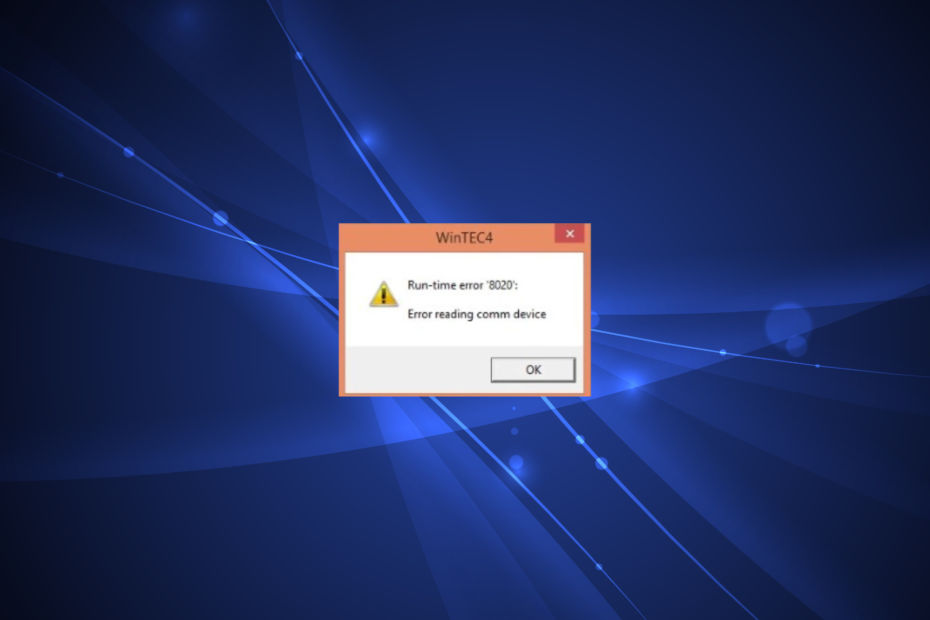
XINSTALUJTE KLIKNUTÍM NA STAŽENÍ SOUBORU
- Stáhněte si Outbyte Driver Updater.
- Spusťte jej na svém PC najít všechny problematické ovladače.
- Poté klikněte na Aktualizovat a použít vybrané získat nejnovější verze ovladačů.
- OutByte Driver Updater byl stažen 0 čtenáři tento měsíc.
Při čtení komunikačního zařízení dochází k chybě běhu 8020. Má tendenci ovlivnit několik zařízení; dokud není základní příčina identifikována a odstraněna, chyba nadále obtěžuje uživatele.
Chyba se často objeví po aktualizaci resp upgrade Windows a zjistilo se, že ovlivňuje Plodný adaptér a ovladač. Pojďme zjistit, co spouští Runtime error 8020 a řešení, která fungovala pro ostatní uživatele!
Co způsobuje chybu Runtime 8020?
- Problémy s hardwarem: Chyba 8020 může být způsobena poškozenými kabely, konektory, zařízením nebo jakýmkoli problémem souvisejícím s fyzickým stavem komunikačního zařízení.
- Zastaralé ovladače: Tato chyba může být způsobena zastaralými nebo nekompatibilními ovladači. Aktualizované ovladače zvýšit rychlost a vyřešit problémy s kompatibilitou mezi softwarem a hardwarem.
- Problémy se softwarem: Některé konfliktní aplikace nebo ovladače mohou také bránit správnému fungování komunikačního zařízení. Během procesu čtení může dojít k chybám, když určitý software nebo ovladač na vašem zařízení nefunguje správně.
Jak opravím Runtime error 8020?
Než budeme pokračovat, vyzkoušejte nejprve tyto rychlé triky:
- Ujistěte se, že jsou všechny kabely propojující počítač a komunikační zařízení pevně připojeny. Zkontrolujte, zda nejsou uvolněné nebo poškozené porty, kabely nebo konektory. V případě potřeby je opravte nebo vyměňte.
- Připojení komunikačního zařízení k jinému portu USB. Nebo možná použijte jiný počítač k ověření, zda problém spočívá v tom, který byl použit dříve.
Pokud žádné nefunguje, přejděte k řešením uvedeným dále.
1. Znovu nainstalujte ovladač
- Hledat Správce zařízení z Nabídka Start a klikněte OTEVŘENO.
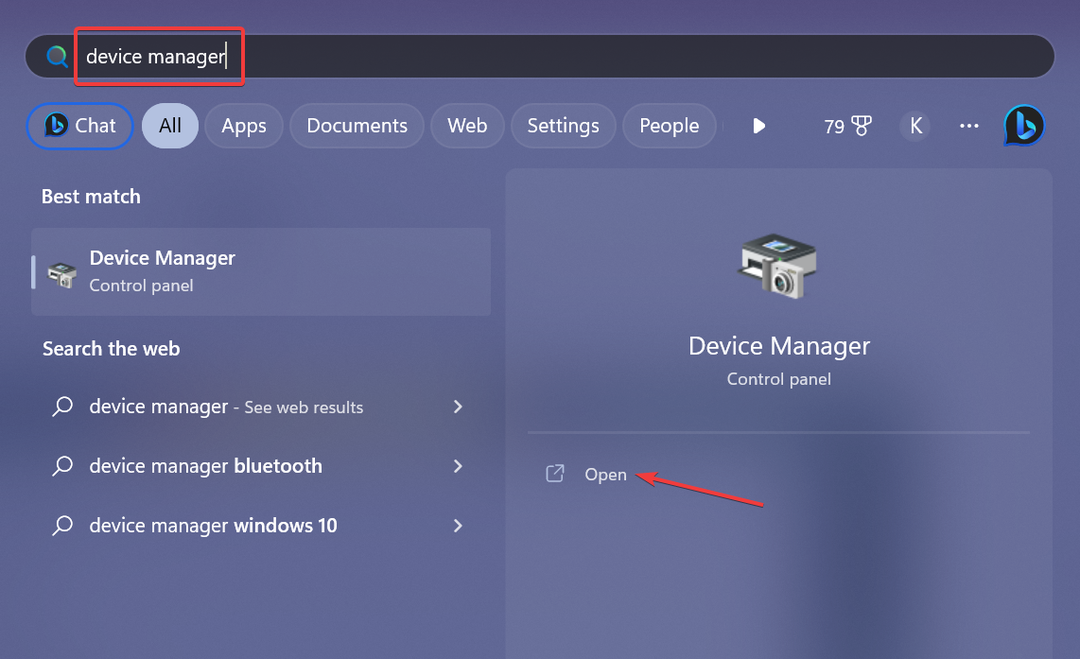
- Vyhledejte komunikační ovladač, který chcete aktualizovat. Klepněte pravým tlačítkem myši na ovladač a vyberte Odinstalujte zařízení.
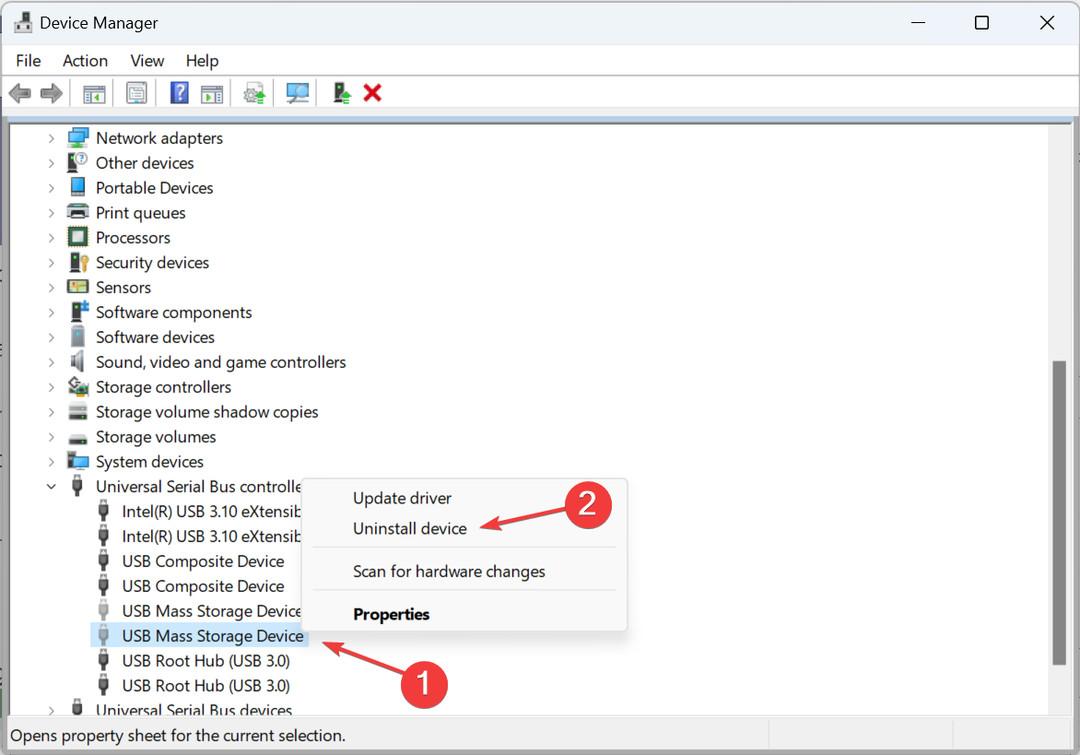
- Restartovat váš počítač. Windows se při spuštění pokusí znovu nainstalovat ovladač.
Pokud stále čelíte chybě Runtime 8020, navštivte web výrobce, zkontrolujte nejnovější verzi a ručně nainstalovat ovladače. Obvykle je to ke stažení .exe soubor, který má být spuštěn pro aktualizaci ovladačů.
Kromě toho, pokud com porty ve správci zařízení chybí, musíte je nejprve obnovit.
Chcete-li ušetřit čas a snadněji spravovat své ovladače, existuje na míru šitá aplikace pro aktualizaci ovladačů, která dokáže detekovat a přeinstalovat vaše ovladače během okamžiku.
⇒ Získejte ovladač Outbyte Aktualizátor
2. Odinstalujte konfliktní software
- lis Okna + R otevřít Běh, typ appwiz.cpl do textového pole a stiskněte Vstupte.
- Vyberte problematický program a klikněte Odinstalovat.
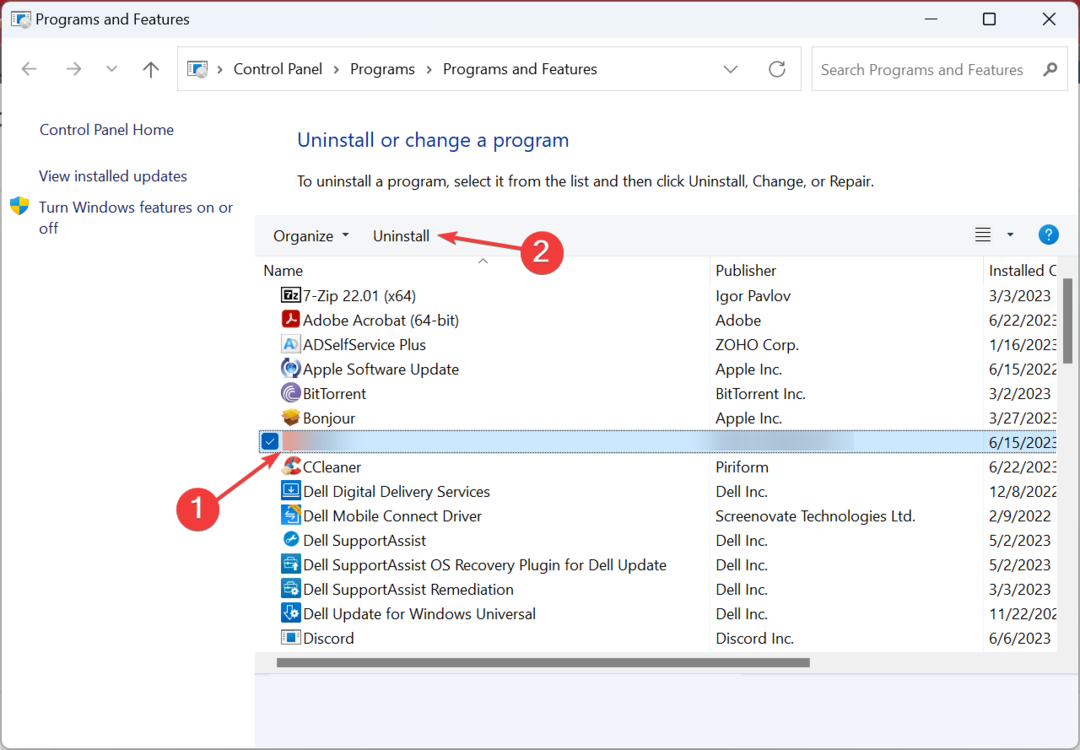
- Dokončete proces podle pokynů na obrazovce.
Když odinstalování programů, začněte s těmi, které byly staženy nebo aktualizovány přibližně ve stejnou dobu, chyba se objevila poprvé. Ve většině případů by to mělo problém vyřešit.
- Driver Cleaner / Uninstaller: 7 nejlepších nástrojů k použití v roce 2023
- Porty USB nefungují ve Windows 10: Proč a jak to opravit
- Jak nainstalovat ovladač USB v systému Windows 10 [Snadný průvodce]
Jedno z těchto řešení mělo pomoci opravit Runtime error 8020 ve Windows; postižené zařízení by nyní fungovalo dobře.
Než odejdete, zkontrolujte nejlepší nástroje pro aktualizaci ovladačů a pořiďte si jeden ještě dnes, abyste si automaticky stáhli nejnovější verzi ovladače a udrželi takové chyby na uzdě.
Dejte nám vědět v komentářích, které řešení pro vás fungovalo.
Stále máte potíže? Opravte je pomocí tohoto nástroje:
SPONZOROVÁNO
Některé problémy související s ovladači lze vyřešit rychleji pomocí přizpůsobeného řešení ovladače. Pokud máte stále problémy s ovladači, jednoduše nainstalujte OutByte Driver Updater a okamžitě jej uvést do provozu. Nechte jej proto okamžitě aktualizovat všechny ovladače a opravit další problémy s počítačem!
![Runtime Error 13: Type mismatch [Oprava]](/f/f5d3d8f0d0712c5e8d2148a312ead376.png?width=300&height=460)

![Runtime Error 7: Nedostatek paměti [Oprava]](/f/3b2c58433dccafcdbfd0918d1430fe97.jpg?width=300&height=460)